Диалоговое окно Элементы ActiveX
Иллюстрация 12.41 . Диалоговое окно Элементы ActiveX
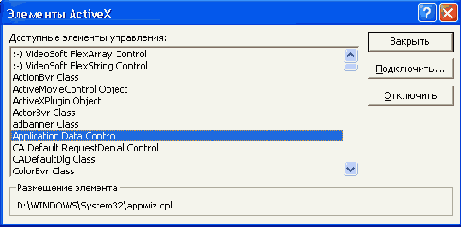 Мы говорили об элементе Microsoft TreeView Control, version 6. Он определен в файле MSCOMCTL.OCX (см. рис. 12.41). Данный элемент входит в стандартный комплект элементов Microsoft Access 2002, поэтому файлы элемента уже есть на диске в папке SYSTEM32 (для Windows NT/2000) или в папке SYSTEM (для Windows 95/98) и подключены к Access 2002, т. е. этот элемент уже зарегистрирован. Остается только добавить этот элемент на страницу, для чего создайте новую страницу в режиме Конструктора и сохраните ее с именем "Иерархия".
Мы говорили об элементе Microsoft TreeView Control, version 6. Он определен в файле MSCOMCTL.OCX (см. рис. 12.41). Данный элемент входит в стандартный комплект элементов Microsoft Access 2002, поэтому файлы элемента уже есть на диске в папке SYSTEM32 (для Windows NT/2000) или в папке SYSTEM (для Windows 95/98) и подключены к Access 2002, т. е. этот элемент уже зарегистрирован. Остается только добавить этот элемент на страницу, для чего создайте новую страницу в режиме Конструктора и сохраните ее с именем "Иерархия". Чтобы добавить элемент ActiveX на страницу доступа к данным:
-
Откройте страницу доступа к данным в режиме Конструктора.
-
Нажмите кнопку
Дополнительные элементы
(More Controls) на панели инструментов
Панель элементов
(Toolbox) и выберите нужный элемент из списка.
Элементы ActiveX, установленные с другими приложениями, например Microsoft Excel, будут также присутствовать в списке элементов, выводимом при нажатии кнопки Дополнительные элементы панели элементов или при выборе команды Вставка, Элемент ActiveX (Insert, ActiveX Control). Однако некоторые элементы ActiveX могут некорректно работать в Microsoft Access. Сведения о том, был ли элемент успешно протестирован в Microsoft Access, можно найти в файле Readme или получить у поставщика этого элемента.
-
Выберите место на странице доступа к данным и поместите туда элемент управления, обрисовав его контур с помощью мыши.
-
Чтобы отобразить окно свойств элемента ActiveX, щелкните по элементу правой кнопкой и выберите команду
Свойства элемента
(Element Properties). Чтобы получить справку по какому-либо свойству, выберите это свойство и нажмите клавишу <F1>.
